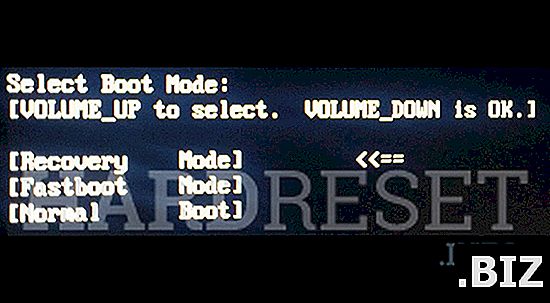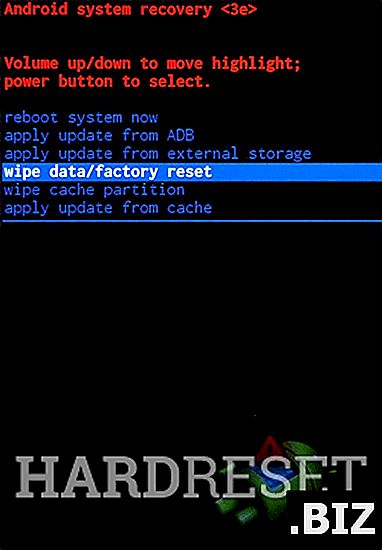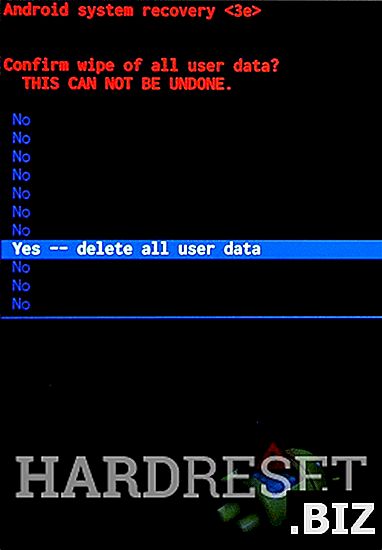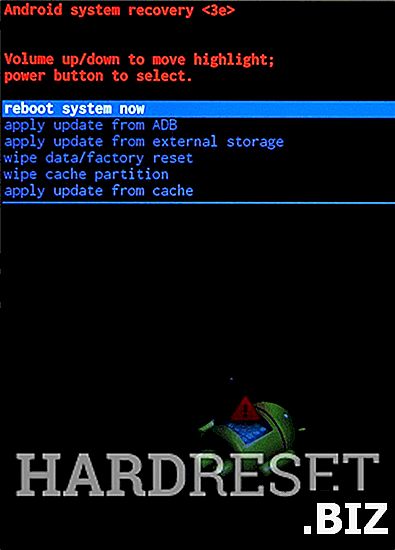أجهزة VERNEE
إعادة تعيين الثابت VERNEE ثور
كيفية إعادة ضبط المصنع VERNEE Thor ؟ كيفية مسح جميع البيانات في VERNEE ثور؟ كيفية تجاوز قفل الشاشة في VERNEE ثور؟ كيفية استعادة الإعدادات الافتراضية في VERNEE Thor؟
البرنامج التعليمي التالي يوضح كل طريقة لإعادة تعيين سيد VERNEE ثور. تحقق من كيفية تحقيق إعادة التعيين الثابت عن طريق مفاتيح الأجهزة وإعدادات Android 6.0 Marshmallow. نتيجة لذلك ، سيكون VERNEE Thor جديدًا كما سيتم تشغيل نواة MediaTek MT6753 بشكل أسرع.
الطريقة الأولى:
- في الخطوة الأولى ، قم بإغلاق الهاتف الذكي عن طريق الضغط باستمرار على زر الطاقة لفترة قصيرة.

- بعد ذلك ، اضغط مع الاستمرار على مفتاح رفع الصوت ورفع الصوت لبضع ثوان.

- اترك المفاتيح المحفوظة عندما ترى وضع التمهيد أمامك.
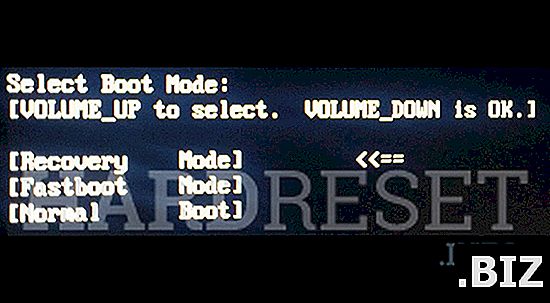
- انتقل إلى الاسترداد باستخدام "رفع الصوت" واضغط على زر خفض الصوت لتأكيده.
- من أجل فتح وضع الاسترداد ، اضغط باستمرار على مفتاح التشغيل لفترة قصيرة.

- أثناء الضغط باستمرار على زر الطاقة ، اضغط على زر رفع الصوت مرة واحدة.

- بعد ذلك ، استخدم وحدة التحكم في مستوى الصوت لتحديد " مسح بيانات / إعادة ضبط المصنع " والنقر فوق الزر رفع مستوى الصوت للتأكيد.
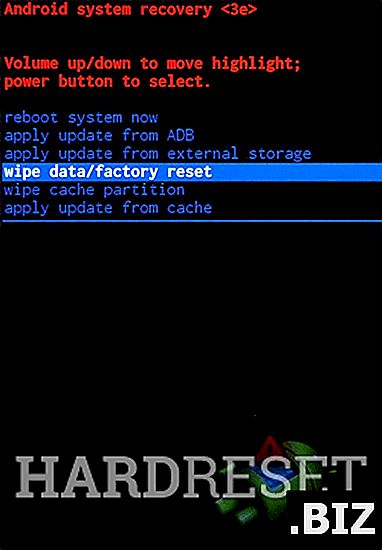
- بعد ذلك ، اختر " نعم " من القائمة ، وقم بقبولها باستخدام زر رفع الصوت .
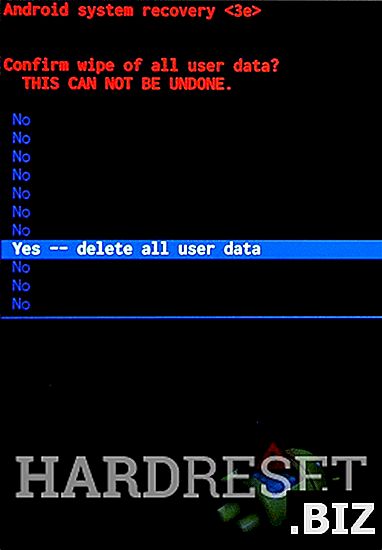
- أخيرًا ، اقبل خيار " إعادة تشغيل النظام الآن " باستخدام أداة الرفع من مستوى الصوت .
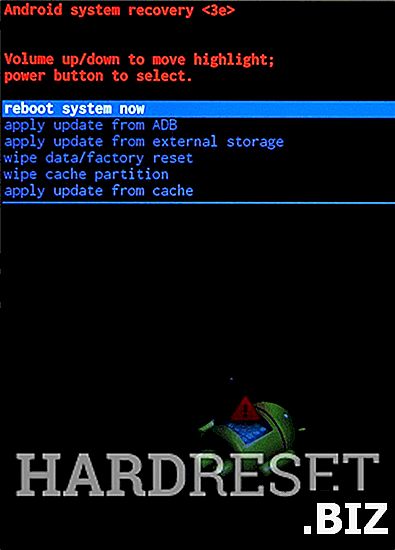
- عمل جيد! يجب أن تكتمل عملية إعادة ضبط المصنع.